Win11开始键点击没有反应怎么办?Win11开始键点击没有反应的解决方法
目前Win11的操作系统也推出一段时间了,有些小伙伴在安装完Win11系统之后发现电脑中的开始键点击没有反应,那么遇到这种问题应该怎么办呢?下面就和小编一起看看有什么解决方法吧。
Win11开始键点击没有反应的解决方法
方法一
1、可能是因为我们开启了Windows推送通知服务,将它关闭即可。
2、首先按下“win+r”快捷键调出运行,然后输入“services.msc”回车确定。
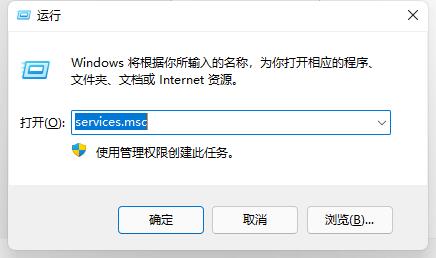
3、然后在服务列表中找到“Windows推送通知系统服务”,双击打开。
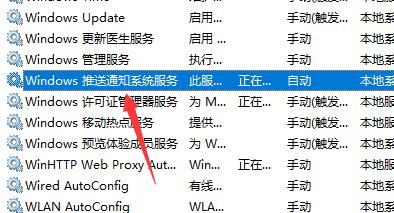
4、接着在其中将启动类型更改为“禁用”,再点击下面的“停止”。
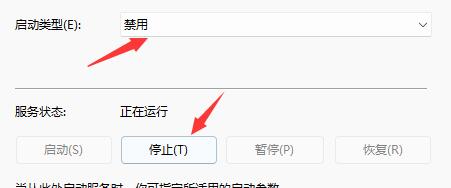
5、点击“确定”保存后,重启电脑就可以了。
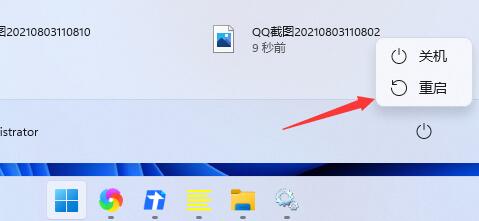
方法二
1、有可能是因为系统卡主了,这时候只需要按下键盘“ctrl+shift+esc”打开任务管理器。
2、然后在其中找到“Windows资源管理器”,右键选中它点击“重新启动”即可。
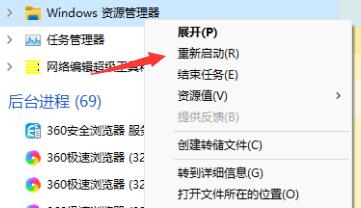
方法三
可以尝试下重启电脑。
上一篇:Win11虚拟内存怎么设置 Win11设置虚拟内存教程
栏 目:Windows系列
下一篇:Win11与Win10哪个流畅 Win11比Win10更流畅吗
本文标题:Win11开始键点击没有反应怎么办?Win11开始键点击没有反应的解决方法
本文地址:https://fushidao.cc/system/24499.html
您可能感兴趣的文章
- 08-29Win11的开机登入密码怎么设置?开机登入密码设置方法
- 08-29Win11无线投屏怎么操作?Win11无线投屏到电视操作方法
- 08-29Win11企业版和专业版有什么区别?Win11企业版和专业版区别介绍
- 08-29Win11电脑开机太慢了怎么办?Win11设置开机启动项方法
- 08-29Win11无法打开开始菜单怎么办?Win11无法打开开始菜单的解决方法
- 08-29Win11强制升级教程!Win10跳过硬件要求强制升级Win11方法
- 08-29Win11笔记本电脑WiFi无法打开怎么办?Win11 WiFi功能消失怎么办?
- 08-29Win11显示桌面按钮不见了怎么办?Win11显示桌面按钮不见了解决方法
- 08-29Win11与Win10哪个流畅 Win11比Win10更流畅吗
- 08-29Win11开始键点击没有反应怎么办?Win11开始键点击没有反应的解决方法


阅读排行
- 1Win11的开机登入密码怎么设置?开机登入密码设置方法
- 2Win11无线投屏怎么操作?Win11无线投屏到电视操作方法
- 3Win11企业版和专业版有什么区别?Win11企业版和专业版区别介绍
- 4Win11电脑开机太慢了怎么办?Win11设置开机启动项方法
- 5Win11无法打开开始菜单怎么办?Win11无法打开开始菜单的解决方法
- 6Win11强制升级教程!Win10跳过硬件要求强制升级Win11方法
- 7Win11笔记本电脑WiFi无法打开怎么办?Win11 WiFi功能消失怎么办?
- 8Win11显示桌面按钮不见了怎么办?Win11显示桌面按钮不见了解决方法
- 9Win11与Win10哪个流畅 Win11比Win10更流畅吗
- 10Win11开始键点击没有反应怎么办?Win11开始键点击没有反应的解决方法
推荐教程
- 08-12Win11 LTSC 根本不适合个人用户? LTSC版本的优缺点分析
- 08-12windows11选择哪个版本? Win11家庭版与专业版深度对比
- 01-02如何设置动态壁纸? Win11设置壁纸自动更换的教程
- 08-12win10系统怎么开启定期扫描病毒功能? win10定期扫描病毒功打开方法
- 01-02电脑自动更换壁纸怎么关? Win7取消主题自动更换的教程
- 08-12win10机械硬盘怎么提升速度 Win10机械硬盘提高读写速度的方法
- 08-21Win11如何更改系统语言?Win11更改系统语言教程
- 08-18Win11截图快捷键在哪-Win11设置截图快捷键的方法
- 08-09游戏笔记本要如何重装系统?游戏笔记本重装电脑系统的方法
- 08-26Win11游戏怎么调成高性能模式?Win11调成高性能模式的方法






